Na początku przeniesienie danych ze starego iPhone’a na nowy było kłopotliwe. I do pewnego stopnia w grę wchodził również strach przed utratą danych. Ale w nowszych wersjach iOS proces jest bezproblemowy.
Z każdą aktualizacją iOS Apple wprowadza znaczące ulepszenia, które sprawiają, że migracja danych z iPhone’a to bułka z masłem. Zapewnia również, że wszystkie Twoje kontakty, ustawienia, wiadomości, zdjęcia, aplikacje itp. zostaną bezproblemowo bezpiecznie przeniesione na nowe urządzenie.
Istnieją 3 sposoby przeniesienia danych ze starego iPhone’a na nowy:
Zanim zaczniesz
Zrozumienie proces: dwie pierwsze metody opisane w tym przewodniku dotyczą bezpośredniego przesyłania danych ze starego do nowego iPhone’a. W przypadku pozostałych dwóch metod musisz wykonać kopię zapasową bieżącego urządzenia, a następnie przywrócić ją na nowym iPhonie.Jeśli masz zegarek Apple Watch: upewnij się, że odłączyłeś go od starego iPhone’a. Rozparowanie spowoduje automatyczne utworzenie kopii zapasowej zegarka. Ułatwia to przywrócenie po sparowaniu z nowym iPhonem.
Jak używać funkcji Szybki start do przesyłania danych do nowego iPhone’a
Włącz Wi-Fi i Bluetooth na swoim starym iPhonie z systemem iOS 11 lub nowszym.Włącz nowy iPhone i trzymaj w pobliżu starego iPhone’a. Na starym iPhonie zobaczysz kartę z napisem Skonfiguruj nowego iPhone’a. Kliknij Kontynuuj.
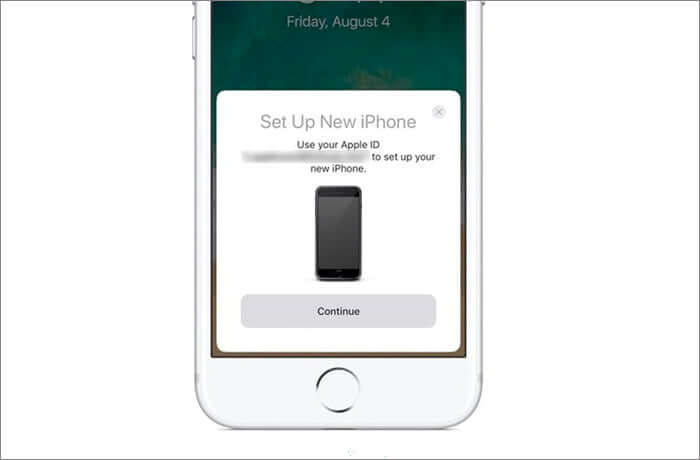
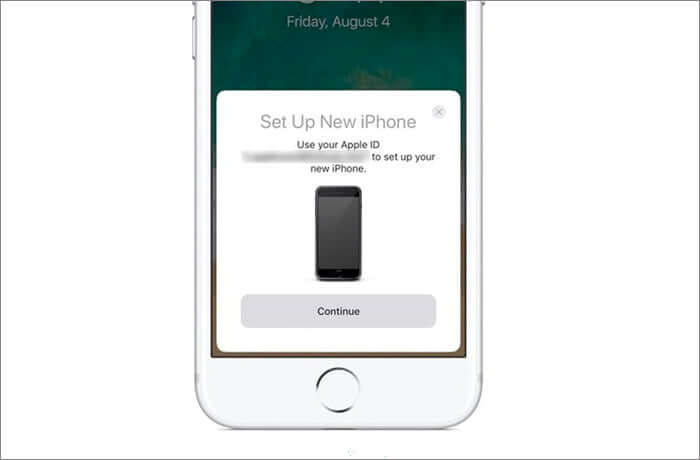 Zobaczysz ruchomą animację na nowym iPhonie. Teraz użyj starego iPhone’a i przenieś animację do okręgu. Rozpocznie się łączenie. Następnie, gdy zostaniesz o to poproszony, wprowadź hasło swojego starego iPhone’a na nowym iPhonie. Będzie to również hasło do tego nowego iPhone’a.Teraz postępuj zgodnie z prostymi instrukcjami wyświetlanymi na ekranie, aby skonfigurować Face ID lub Touch ID. Jeśli/gdy zostaniesz o to poproszony, wprowadź hasło Apple ID na nowym iPhonie. Jeśli masz wiele urządzeń, możesz zostać poproszony o podanie również ich kodów dostępu. Postępuj zgodnie z instrukcjami wyświetlanymi na ekranie.Teraz nowe urządzenie umożliwia wybór przywracania aplikacji, ustawień i danych z ostatniej kopii zapasowej iCloud. Lub zaktualizuj kopię zapasową bieżącego urządzenia (upewnij się, że stare urządzenie jest w tym celu połączone z Wi-Fi), a następnie przywróć. Wybierz kopię zapasową, a następnie wybierz przeniesienie ustawień związanych z lokalizacją, prywatnością, Siri i Apple Pay.
Zobaczysz ruchomą animację na nowym iPhonie. Teraz użyj starego iPhone’a i przenieś animację do okręgu. Rozpocznie się łączenie. Następnie, gdy zostaniesz o to poproszony, wprowadź hasło swojego starego iPhone’a na nowym iPhonie. Będzie to również hasło do tego nowego iPhone’a.Teraz postępuj zgodnie z prostymi instrukcjami wyświetlanymi na ekranie, aby skonfigurować Face ID lub Touch ID. Jeśli/gdy zostaniesz o to poproszony, wprowadź hasło Apple ID na nowym iPhonie. Jeśli masz wiele urządzeń, możesz zostać poproszony o podanie również ich kodów dostępu. Postępuj zgodnie z instrukcjami wyświetlanymi na ekranie.Teraz nowe urządzenie umożliwia wybór przywracania aplikacji, ustawień i danych z ostatniej kopii zapasowej iCloud. Lub zaktualizuj kopię zapasową bieżącego urządzenia (upewnij się, że stare urządzenie jest w tym celu połączone z Wi-Fi), a następnie przywróć. Wybierz kopię zapasową, a następnie wybierz przeniesienie ustawień związanych z lokalizacją, prywatnością, Siri i Apple Pay.
Przenieś swoje dane bezpośrednio do nowego iPhone’a bezprzewodowo lub za pomocą kabla
To kolejna opcja wykorzystująca poprzednią metodę. Jeśli Twój obecny i nowy iPhone używają iOS 12 lub nowszego (co w większości przypadków będzie), możesz użyć migracji iPhone’a. Pozwala przenieść bezpośrednio ze starego iPhone’a na nowy bezprzewodowo lub łącząc oba urządzenia razem z kablami i przejściówkami. Nie możesz używać żadnego iPhone’a, dopóki proces się nie zakończy.
Rzeczy potrzebne do przelewu przewodowego:
Wstępne kroki do przelewu przewodowego:
Podłącz przejściówkę Lightning na USB 3 do aparatu przez port Lightning do zasilacza o mocy 12 W lub wyższej. Następnie podłącz przejściówkę Lightning na USB 3 do aparatu do starego iPhone’a. Na koniec podłącz kabel Lightning do nowego iPhone’a i jego port USB do adaptera aparatu.
Kroki migracji danych iPhone’a (zarówno bezprzewodowy, jak i przewodowy):
W przypadku bezprzewodowego transferu trzymaj oba urządzenia blisko siebie. W przypadku transferu przewodowego połącz urządzenia, wykonując czynności opisane powyżej.Teraz wykonaj procedurę Szybki start opisaną powyżej od kroku 3.


Przenieś swoje dane do nowego iPhone’a za pomocą iCloud
Najpierw wykonaj kopię zapasową starego urządzenia:
Otwórz Ustawienia na starym iPhonie. Dotknij banera Apple ID u góry → Dotknij iCloud → Dotknij Kopia zapasowa iCloud. Włącz ją, jeśli jeszcze tego nie zrobiono.
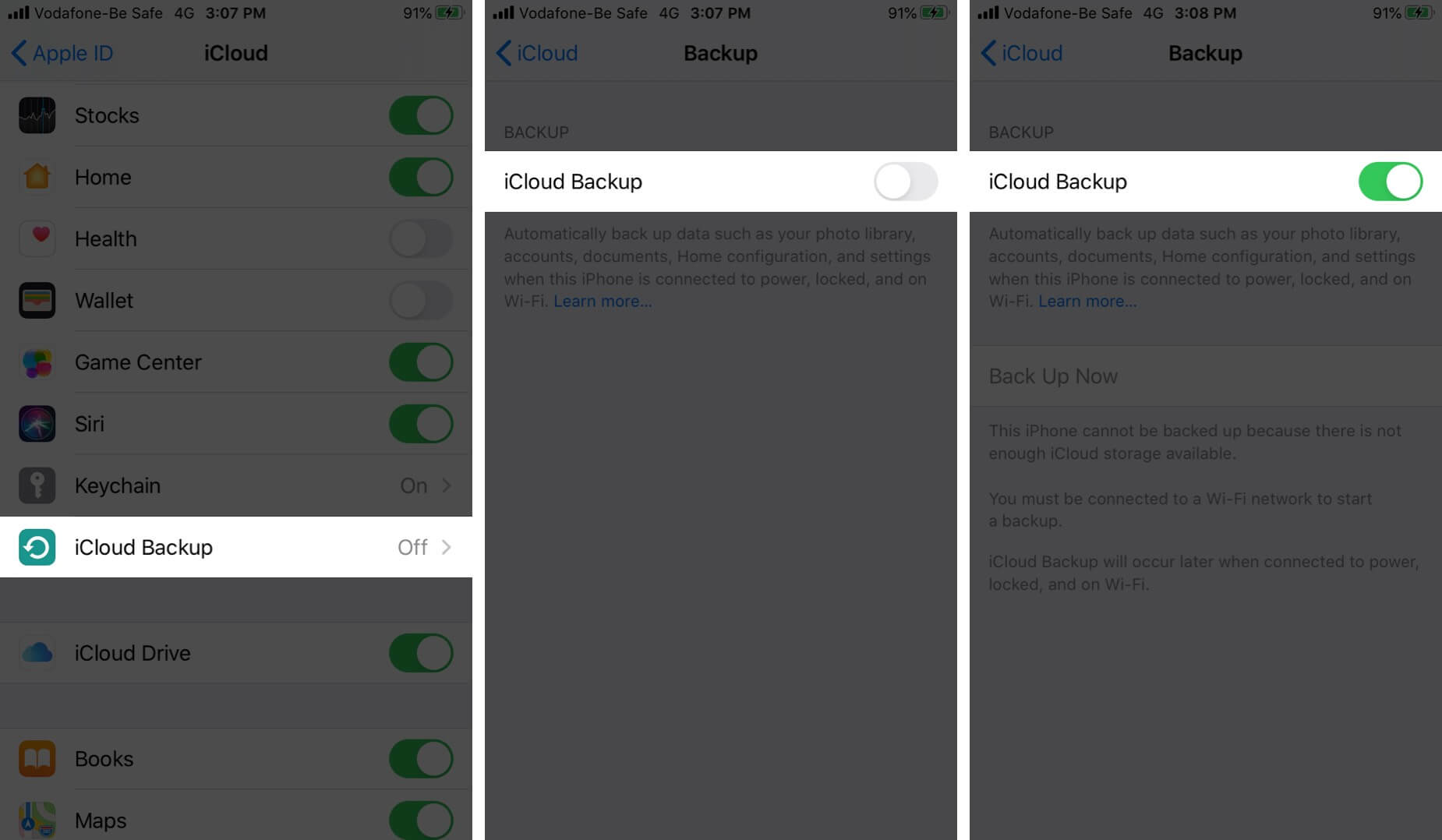
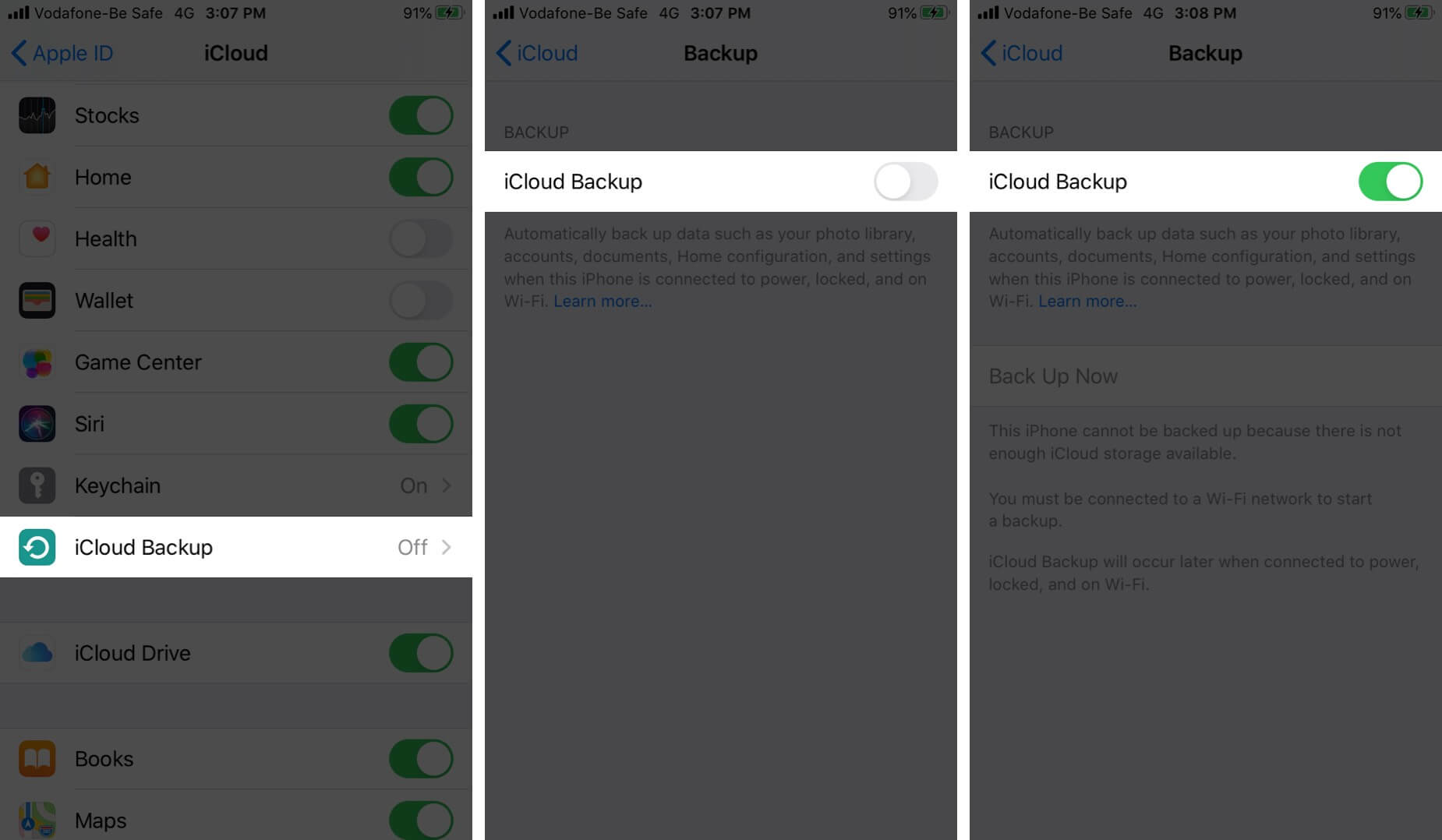 Dotknij Utwórz kopię zapasową teraz i poczekaj na zakończenie procesu.
Dotknij Utwórz kopię zapasową teraz i poczekaj na zakończenie procesu.
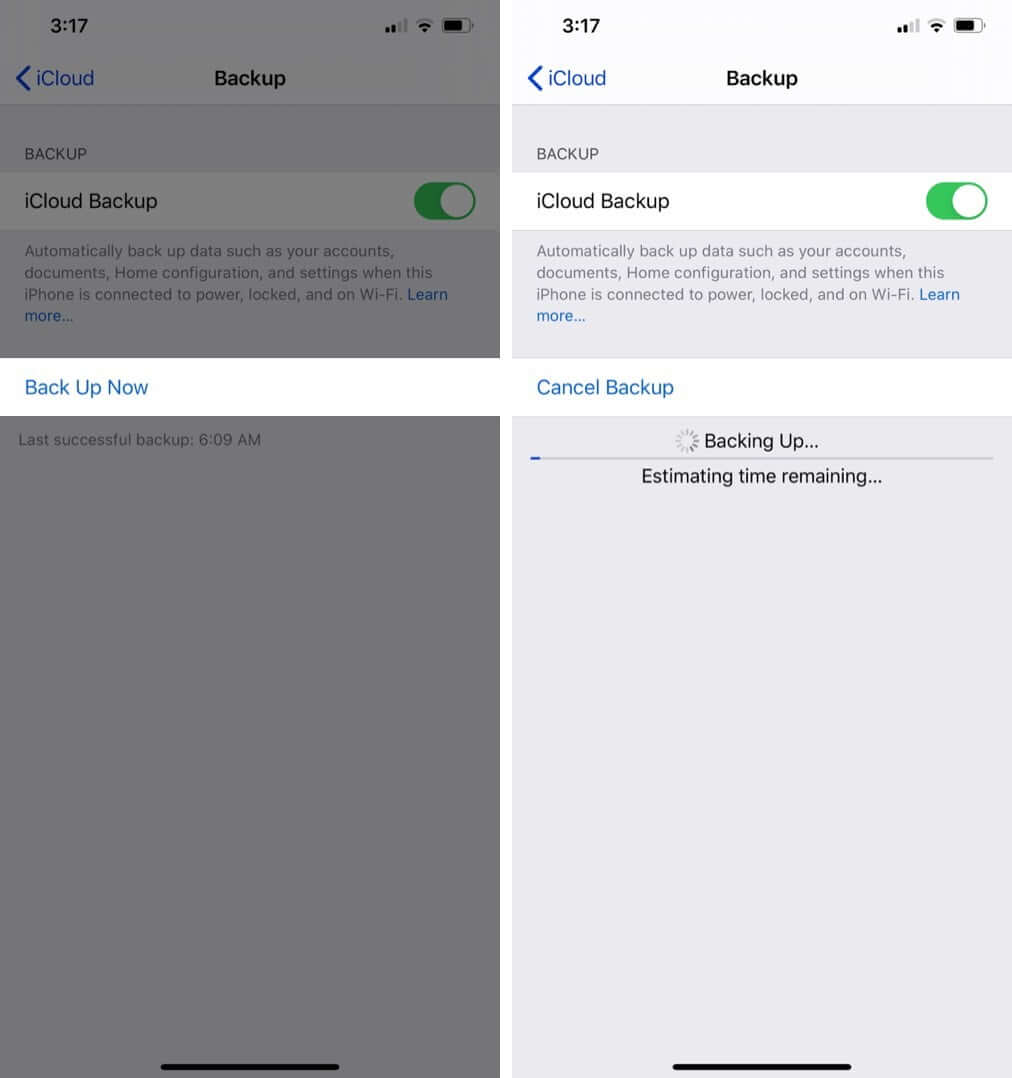
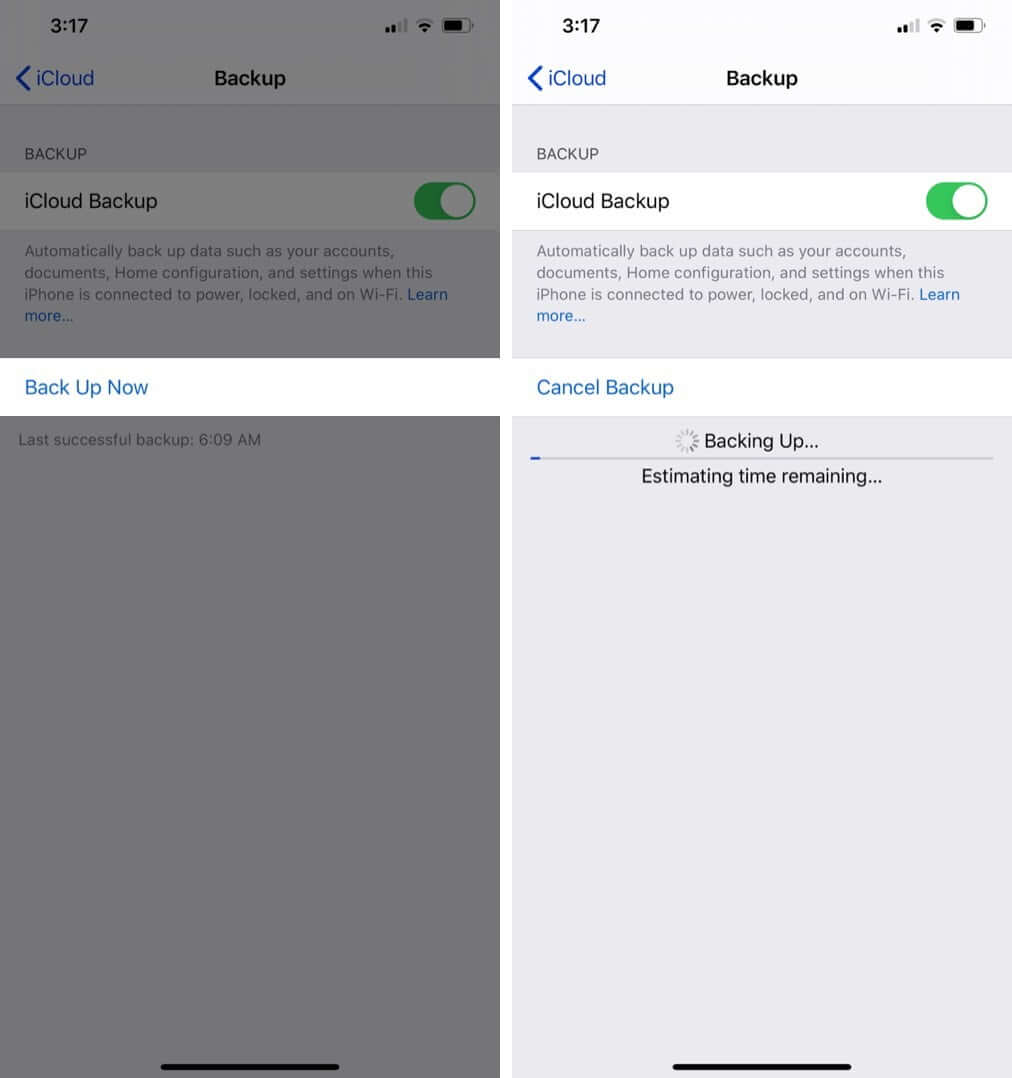 Wyłącz starego iPhone’a po zakończeniu tworzenia kopii zapasowej.
Wyłącz starego iPhone’a po zakończeniu tworzenia kopii zapasowej.
Teraz skonfigurujmy nowego iPhone’a i przywróćmy go z kopii zapasowej iCloud:
Włącz nowego iPhone’a i przesuń palcem w górę od dołu ekranu lub naciśnij przycisk Początek. Wybierz język i region, kliknij Skonfiguruj ręcznie, a następnie połącz się z Wi-Fi.

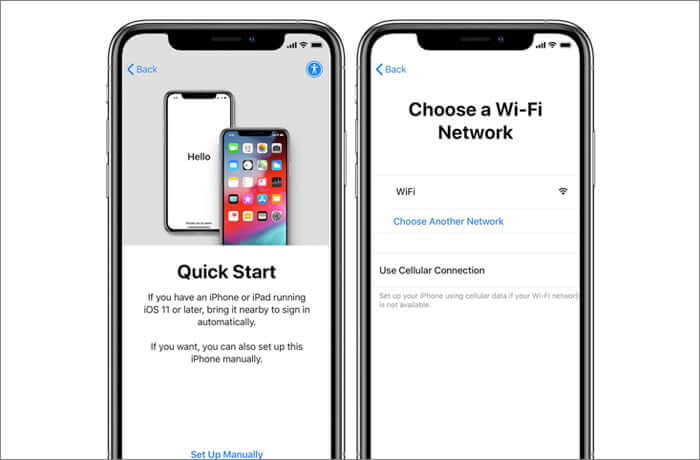 Dotknij Kontynuuj i skonfiguruj Face ID lub Touch ID.Po zakończeniu tych podstawowych konfiguracji zobaczysz ekran z napisem Aplikacje i dane. Kliknij Przywróć z iCloud Backup.
Dotknij Kontynuuj i skonfiguruj Face ID lub Touch ID.Po zakończeniu tych podstawowych konfiguracji zobaczysz ekran z napisem Aplikacje i dane. Kliknij Przywróć z iCloud Backup.
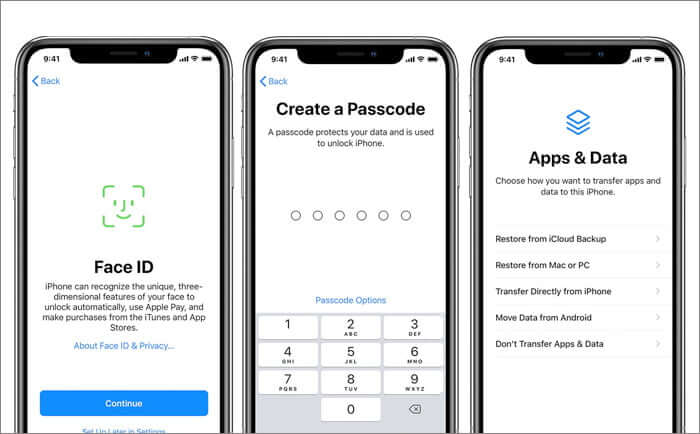
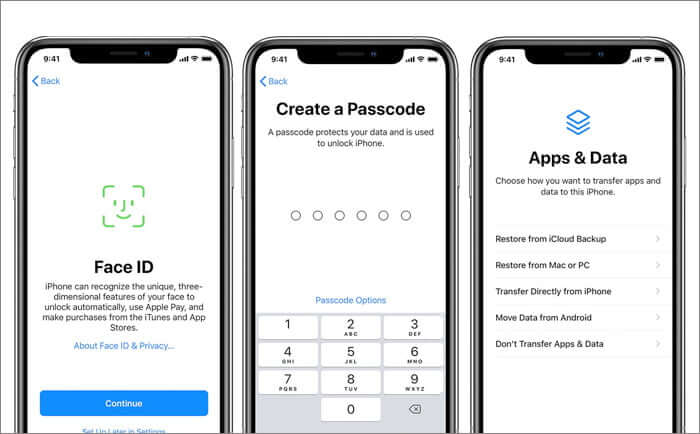 Zaloguj się przy użyciu tego samego Apple ID, którego użyłeś na starym iPhonie.Zgadzam się kilka podstawowych instrukcji i na koniec wybierz kopię zapasową, którą ostatnio wykonałeś.
Zaloguj się przy użyciu tego samego Apple ID, którego użyłeś na starym iPhonie.Zgadzam się kilka podstawowych instrukcji i na koniec wybierz kopię zapasową, którą ostatnio wykonałeś.
Jak używać iTunes lub Findera do przesyłania danych do nowego iPhone’a
Utwórz kopię zapasową starego iPhone’a na komputerze:
Podłącz stary iPhone do komputera Mac lub PC za pomocą kabla USB.Otwórz Finder na Macu z systemem macOS Catalina i kliknij iPhone’a na lewym pasku bocznym. Otwórz iTunes w systemie macOS Mojave lub starszym albo na komputerze z systemem Windows i kliknij logo iPhone’a.Kliknij Zaufaj, a następnie wprowadź hasło na starym iPhonie, jeśli zostaniesz o to poproszony.Zaznacz pole >Zaszyfruj lokalną kopię zapasową. Utwórz hasło, jeśli zostaniesz o to poproszony.
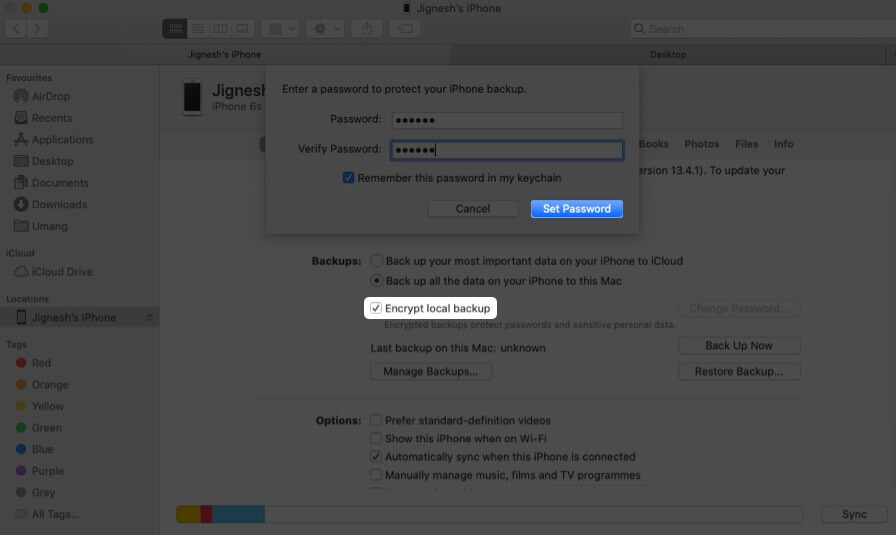
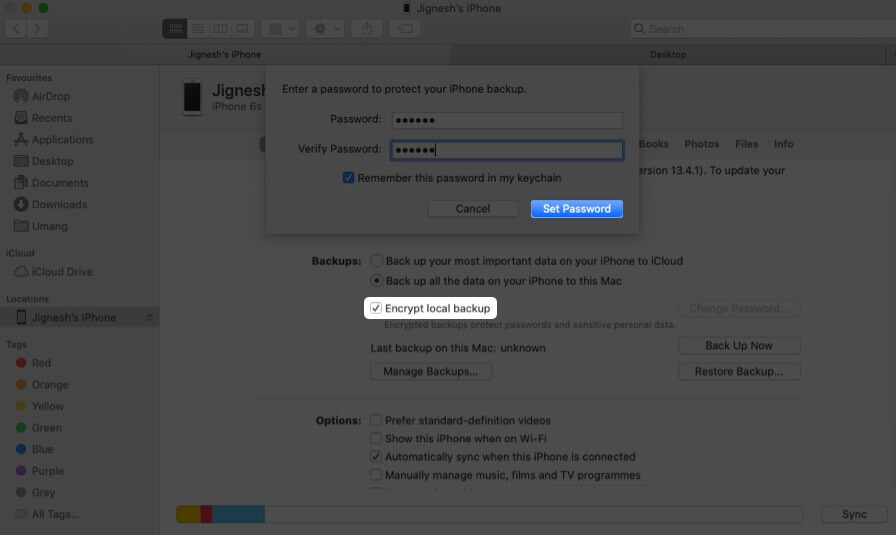 Kliknij Utwórz kopię zapasową teraz. Poczekaj na zakończenie procesu. Po zakończeniu odłącz starego iPhone’a od komputera.
Kliknij Utwórz kopię zapasową teraz. Poczekaj na zakończenie procesu. Po zakończeniu odłącz starego iPhone’a od komputera.
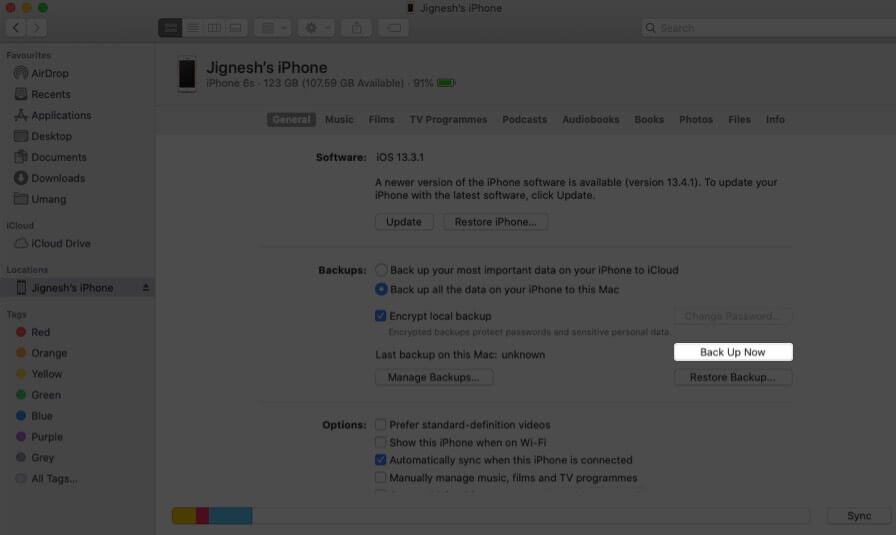
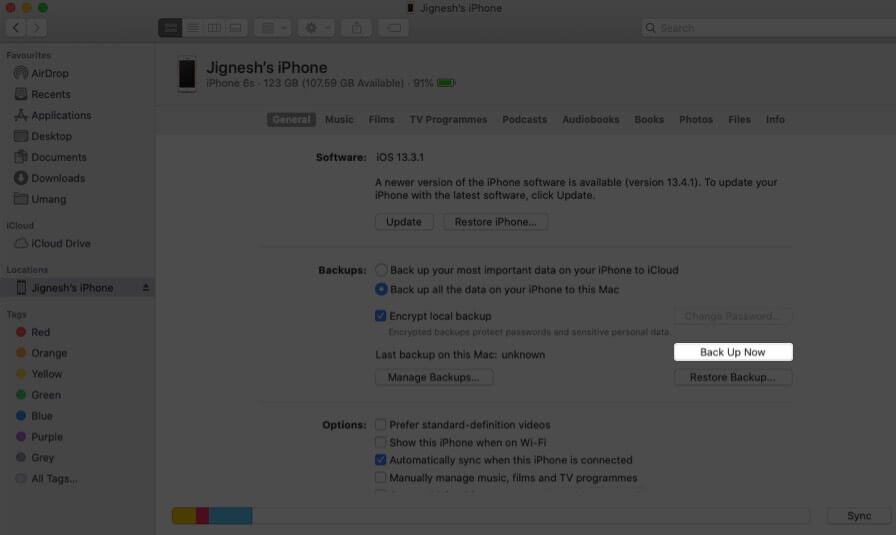
Teraz przywróćmy kopię zapasową na nowy iPhone:
Moc na nowym iPhonie i podłącz go do tego samego komputera.Przesuń palcem w górę od dołu ekranu lub naciśnij przycisk Początek i postępuj zgodnie z instrukcjami.Gdy pojawi się ekran z napisem Aplikacje i dane, kliknij Przywróć z komputera Mac lub PC.
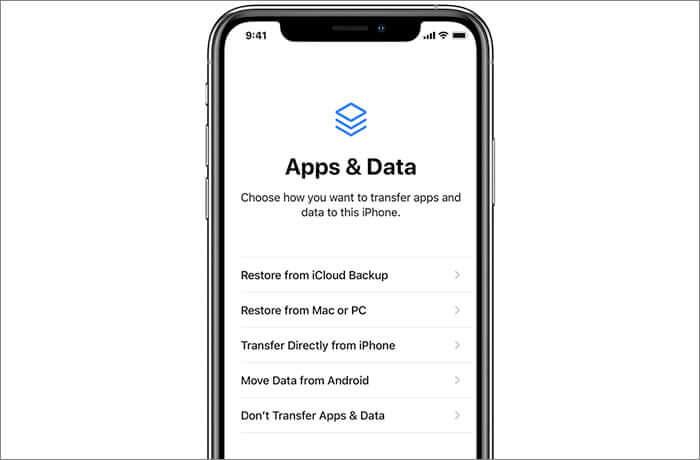
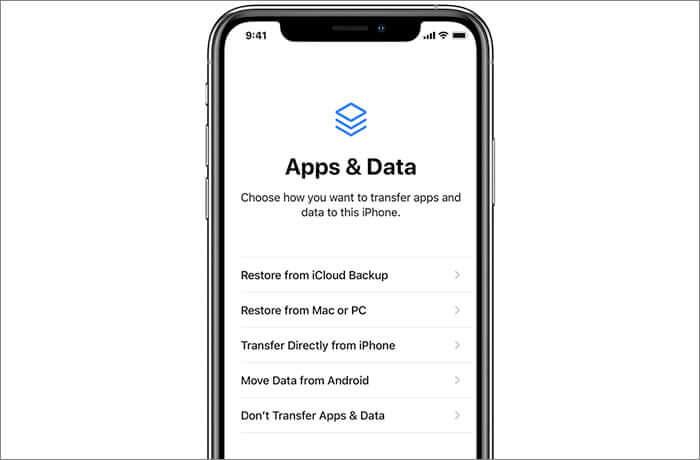 Teraz, z Znajdź er lub iTunes, wybierz swojego nowego iPhone’a. Wybierz Przywróć z tej kopii zapasowej i wybierz najnowszą kopię zapasową (tę, którą właśnie utworzyłeś) z listy rozwijanej.Kliknij Kontynuuj i wprowadź hasło zapasowe został stworzony na żądanie. Na koniec kliknij Przywróć.
Teraz, z Znajdź er lub iTunes, wybierz swojego nowego iPhone’a. Wybierz Przywróć z tej kopii zapasowej i wybierz najnowszą kopię zapasową (tę, którą właśnie utworzyłeś) z listy rozwijanej.Kliknij Kontynuuj i wprowadź hasło zapasowe został stworzony na żądanie. Na koniec kliknij Przywróć.
Moim zdaniem jest to najlepsza, najszybsza i najbardziej niezawodna metoda przenoszenia danych ze starego iPhone’a na nowy iPhone. Podobnie jak w przypadku metody przesyłania iCloud, to również ma dwa procesy: Pierwszym jest utworzenie kopii zapasowej starego iPhone’a na komputerze. Drugim jest przywrócenie kopii zapasowej na nowym iPhonie.
Pozostaw urządzenie podłączone do komputera do czasu zakończenia procesu przywracania. Następnie Twój iPhone pobierze wszystkie aplikacje, muzykę itp. przez Wi-Fi. To zajmie trochę czasu, w zależności od szybkości Internetu i rozmiaru biblioteki.
To wszystko!
Wylogowywanie…
W ten sposób możesz przenieść dane ze starego iPhone’a na nowy iPhone. Możesz także użyć tych metod do skonfigurowania istniejącego iPhone’a po pełnym przywróceniu. Mam nadzieję, że ten przewodnik był pomocny. Jeśli masz dodatkowe pytania, możesz je zadać w sekcji komentarzy poniżej.
Możesz również przeczytać:
